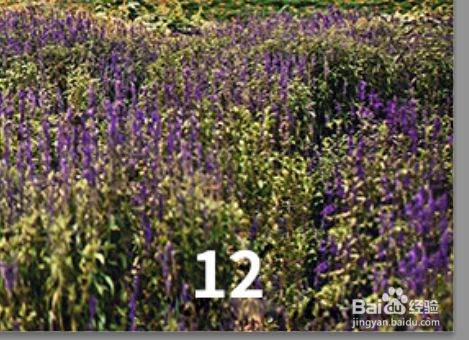3D模型
- 3D模型
- SU模型
- 材质
- 贴图
- CAD图纸
- 灵感图
- 全球案例
- 效果图
- 方案文本
- PS免抠
3D模型
SU模型
材质
贴图
CAD图纸
灵感图
全球案例
效果图
方案文本
PS免抠
猜你想搜
最近搜索
热门搜索
PS去水印还是比较简单,快速的第一时间把里面的水印给他打开,然后就能够快速的去掉
Ps要手动处理的快不了,除非经验特别丰富的,想简单点去水印的话可以直接用无忌哥哥那种去水印软件,我用过几次还可以,大概十几秒可以搞定一张。
第一步:用PS软件打开原图,用套索工具或多边形套索工具在需要取样的位置建立选区。
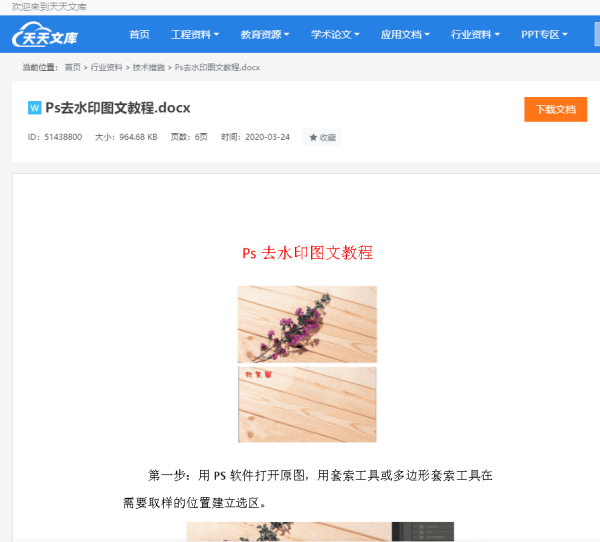
第二步:对新图层羽化8——10个像素。羽化8——10个像素。
第三步:用快捷键ctrl+c对取样的选取进行复制,再用ctrl+V粘贴,此时被选取的区域已经出来了,观察左边的图层面板,可以看到一个新图层,(在没有移动它的时候是看不见的),用移动工具移动一下,即可看见。
第四步:在图层面板上选中新图层,用移动工具把他移动到需要覆盖的位置,对齐板缝,用ctrl+t进行自由变换,并拖动其中的可以动点放大或缩小,使其对齐覆盖花的部位。
第五步:此时我们看到纹理和板缝已经基本吻合了,但是新图层的颜色很深,接下来我们用曲线(快捷键ctrl+m)加亮或降低亮度,直到与整体颜色和谐为止。
第六步:此时你会发现,图片的边缘显得很生硬,无法与原图完美融合,这时你可以选择蒙版工具,把画笔调整为柔边圆笔刷,背景色调成白色,流量调整为百分之五十左右,慢慢地去刷一下图片重合的边缘部分,直到完美融合为止,如果调过了,可以把背景色换成黑色,在刷回来即可。
第七步:现在已经很不错了,但是中间的木纹还不是很美观,再用上述的方法对木纹和其他需要覆盖的部位进行移植处理。
第八步:观察一下还有什么不足的地方,用仿制图章、修复画笔、修补工具进行细致的处理。
好了,看一下效果图吧!
此教程旨在抛砖引玉的作用,会学的学方法,道理懂了,以后做淘宝去水印什么的就不难了,如果有什么不懂得,可以 咨询我哦,大家一起学习,一起交流,一起进步
看这个
首先双击ps桌面快捷方式打开photoshop软件,然后Ctrl+O打开一张有水印的图片。

这时候我们需要分析一下这个水印,像这种比较简单的就很好解决了。我们有几种方法可以快速把这个水印去掉,下面我们来看一下:
END
第一种:内容识别
首先选择矩形选框工具,框选水印然后执行编辑-填充(快捷键Shift+F5),选择内容识别,点击确定,识别之后Ctrl+D取消选区即可,水印就不见了。
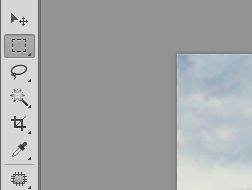
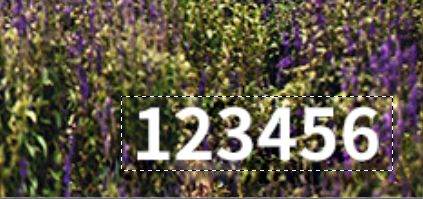
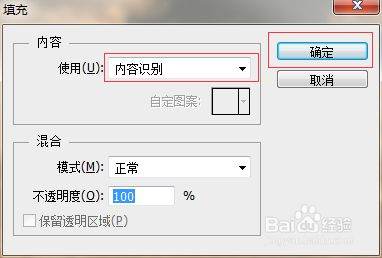

END
第二种:修补工具
选择修补工具,选取水印位置,然后设置参数,把框选的水印位置拉到内容相似的位置,系统会自动识别,水印就会消除,水印去除之后点击Ctrl+D取消选区。
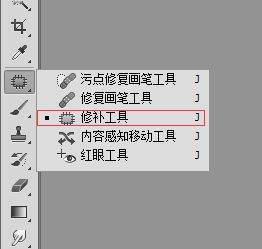




END
第三种:仿制图章
选择仿制图章工具,把鼠标移至合适位置按住Alt点击一下鼠标左键吸取一下,然后按住鼠标左键在水印位置涂抹,涂抹完成之后水印去除。




END
第四种:修复画笔
选择修复画笔工具,选取一个合适的位置把鼠标移过去按住Alt并且点击鼠标左键吸取一下,然后开始涂抹水印的地方,系统会自动识别,这样就可以把水印去掉。